Adoro ler newsletters, pois é um ótimo meio para se informar e acompanhar várias pessoas e empresas que criam conteúdos interessantes. O único problema quando se assina muitas newsletters é que sua caixa de entrada fica com mais newsletters do que outros e-mails importantes.
Refleti o que eu poderia ser feito para separar os emails de newsletters. Assim conseguiria separar o que necessitava minha atenção imediata e o que era informação que poderia ser lida sem pressa. Como já acompanho vários sites a partir de um leitor de RSS, fui procurar um jeito ler newsletters como se fossem um RSS e encontrei! Veja abaixo como fiz.
Convertendo newsletters em um feed
O primeiro passo é obter um endereço de e-mail especial que converta o conteúdo da newsletter em um feed. Veja abaixo algumas opções.
Leitor de RSS: Newsblur
O Newsblur é um leitor web de RSS de código aberto que suporta esta funcionalidade em seu plano gratuito.
- Clique no ícone de configurações (roda dentada) na parte inferior esquerda da tela;
- Selecione:
Email Newsletters; - Copie o email da seção:
Forwarding email address.
Este é o leitor que estou utilizando no momento. Veja abaixo o resultado final (Imagem 1).
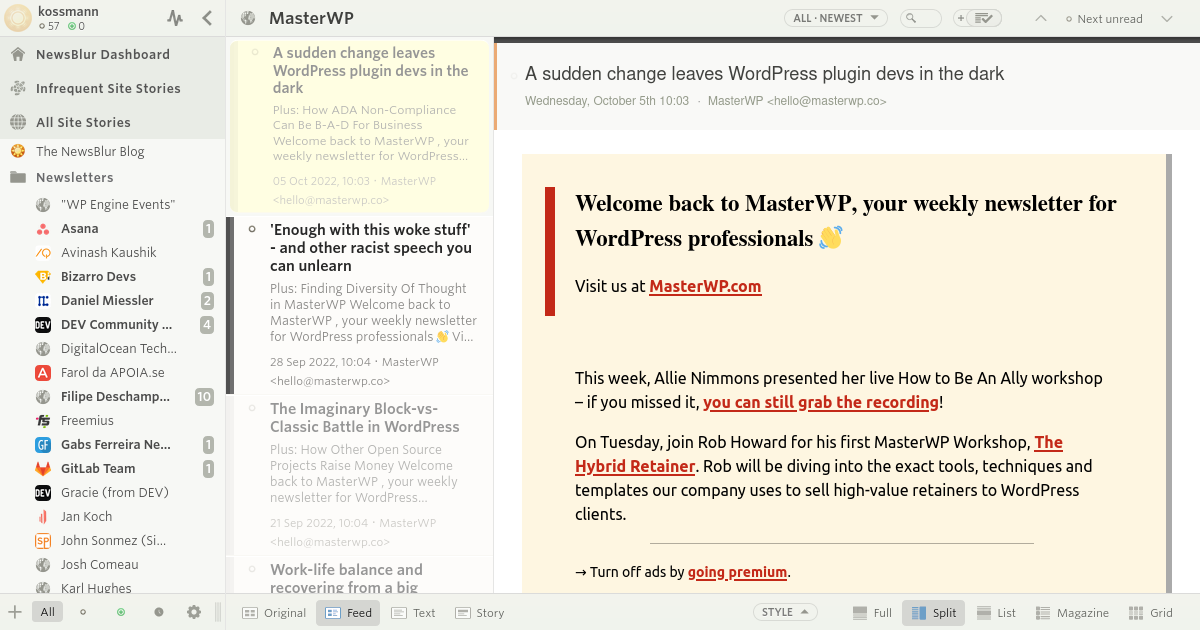
Solução genérica: Kill the Newsletter!
Se você quiser usar um outro leitor de RSS, é possível utilizar o serviço gratuito Kill the Newsletter! para criar uma caixa de e-mail virtual que é convertida em um feed Atom. O ideal é criar uma caixa de entrada por newsletter, assim você consegue separá-las no seu leitor de RSS.
Este é um projeto de código aberto e se você preferir, pode rodá-lo no seu próprio servidor. Descobri este serviço por conta de um post do Per Axbom.
Outras soluções gratuitas
O feeds.sh é uma solução para quem gosta de utilizar o terminal.
Soluções pagas
Alguns serviços possuem esta funcionalidade na versão paga, como o Feedly Pro+ e o Readwise Read.
Por que encaminhar os emails ao invés de cadastrar o e-mail do leitor de RSS?
O principal motivo é para ter uma cópia (backup) das newsletters caso ocorra algum problema com o seu leitor de RSS, possibilitando também a troca de leitor no futuro.
Melhor solução: Ter um e-mail alternativo só para newsletters
Em vez de criar um filtro para cada endereço de e-mail que envia uma newsletter (solução abaixo), é melhor criar um endereço de e-mail específico para receber newsletters. Se você utiliza Gmail (ou Google Workspace) isso por ser feito através de um endereço de e-mail alternativo (alias de e-mail) ou então um e-mail para tarefas específicas. Assim, toda vez que for se inscrever em uma newsletter, você utiliza este endereço de e-mail específico e não precisa ficar atualizando o filtro a cada nova newsletter assinada.
Atualização de SET.2023: Esta era inicialmente minha indicação alternativa, mas depois de perceber que várias newsletters mudavam o endereço de envio ao longo do tempo, virou minha solução principal.
Solução alternativa: Encaminhando as newsletters no GMail ou GSuite
No e-mail vamos criar um filtro que automaticamente encaminha as newsletters para o e-mail especial (criado mais acima), marque o e-mail como lido, adicione um marcador de “Newsletter” (para ficar fácil de consultar) e arquive-o.
Criando um marcador
- Acesse: Configurações;
- Abra a aba: Marcadores;
- Clique no botão: Criar novo marcador;
- Adicione o nome “Newsletter”;
- Clique no botão “Criar”.
Adicionando o e-mail de encaminhamento
- Acesse: Configurações;
- Abra a aba: Encaminhamento e POP/IMAP;
- Vá na seção: Encaminhamento;
- Clique no botão: Adicionar um endereço de encaminhamento;
- No campo
Insira um novo endereço de e-mail de encaminhamento:digite o email especial criado mais acima; - Verifique o e-mail para confirmação do encaminhamento no seu leitor de RSS;
- Clique no link de confirmação.
Criando um filtro

Primeiramente vamos buscar um ou mais e-mails de newsletters. Para fazer isto, clique no ícone dentro da caixa de busca para mostrar as opções de pesquisa.
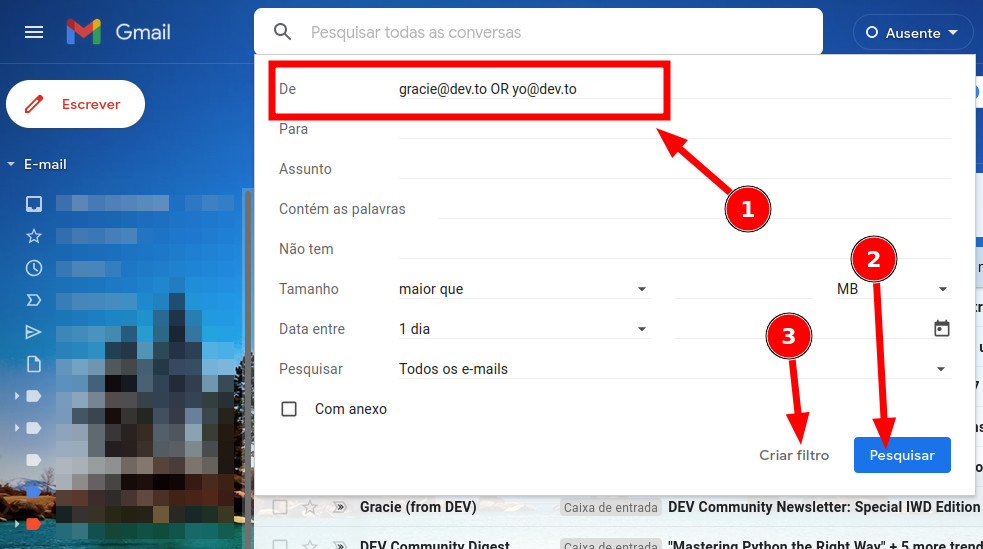
Digite o e-mail de uma ou mais (separado por OR) newsletters [Item 1], clique no botão Pesquisar para verificar se a busca retornou os resultados esperados [item 2] e por fim volte às opções de pesquisa e clique em Criar filtro [item 3].
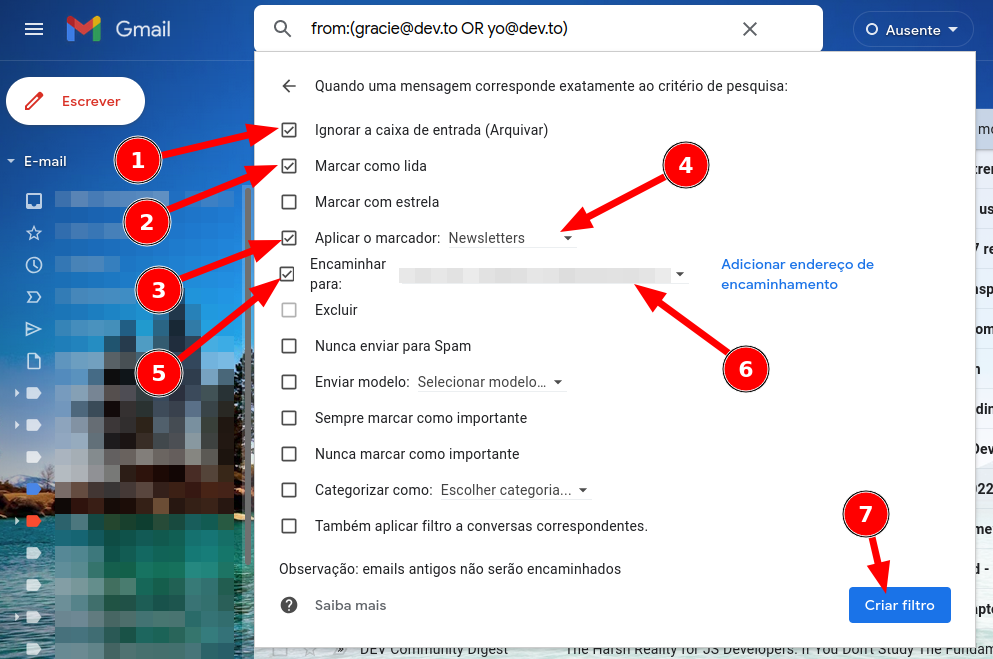
Agora selecione as opções (Imagem 4):
- Ignorar a caixa de entrada (Arquivar);
- Marcar como lida;
- Aplicar o marcador;
- Escolha o marcador criado mais acima: Newsletters;
- Encaminhar para;
- Escolha o e-mail especial criado mais acima;
- Clique no botão “Criar filtro”.
Como fiz a migração das várias newsletters que assino?
Após criar o primeiro filtro, fui lendo os e-mails da caixa de entrada e anotando em um arquivo texto todos os e-mails das newsletters que estava recebendo. Para cada e-mail anotado, pesquisava todos os e-mails recebidos na minha caixa de entrada com from:EMAIL is:inbox (exemplo: from:crew@morningbrew.com is:inbox) e arquivava todos. Depois editei o filtro e adicionei os emails separando eles por OR.
Se você quer saber um pouco mais sobre esta busca avançada, recomendo ler Como ser mais produtivo no Gmail ou Google Workspace.
Depois que parei de ver newsletters na caixa de entrada, fiquei menos ansioso ao abrir o e-mail e ver que haviam menos e-mails não lidos. Espero que isto também ajude você a não ter seu tempo devorado pelo e-mail.

Deixe um comentário